Satın aldığınız 3DEXPERIENCE SOLIDWORKS lisansınızı kullanabilmek için öncelikle 3DEXPERIENCE Platform’a kayıt olmalı ve şirketinizin Platformuna erişmelisiniz. Kullanıcı hesabınıza 3DEXPERIENCE SOLIDWORKS rolü tanımlandıktan sonra aşağıdaki adımları da takip ederek kurulumunuzu basit bir şekilde tamamlayabilirsiniz.
Öncelikle aktif rollerinizi ve uygulamalarınızı görmek için Pusulaya tıklayabilirsiniz. Ardından 3DEXPERIENCE SOLIDWORKS Premium/Professional/Standard rolüne gidebilirsiniz.
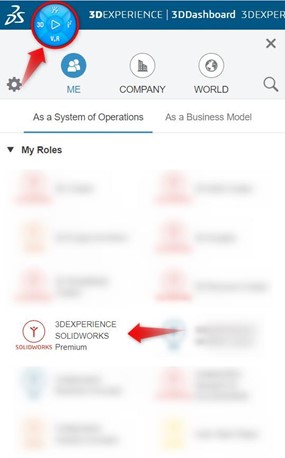
Bu rol ile birlikte gelen uygulamaları da role tıkladığımızda görebiliriz. SOLIDWORKS uygulamasını indirmek için SOLIDWORKS Connected’a tıklamanız yeterlidir.
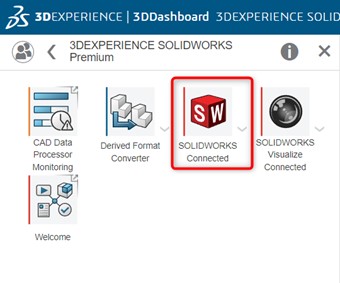
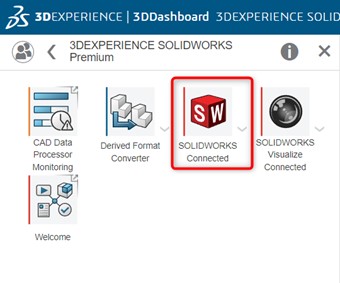
Aynı indirme işlemine, 3DEXPERIENCE SOLIDWORKS Dashboard’da ve uygulamalarınız içerisinde yer alan Welcome uygulamasından da erişebilirsiniz.
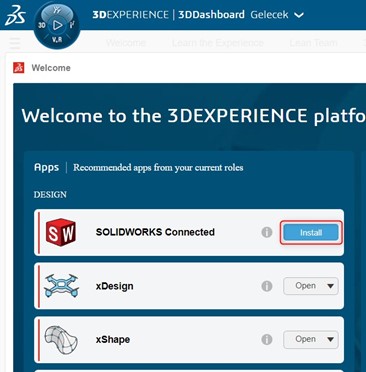
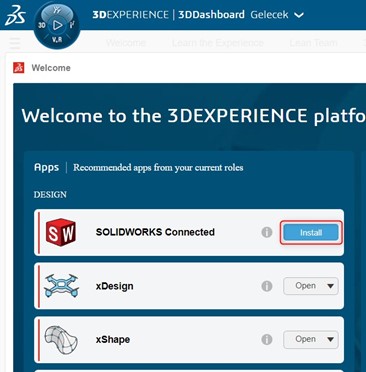
Eğer ilk defa bir 3DEXPERIENCE uygulaması kuracaksanız sizden 3DEXPERIENCE Launcher uygulamasını indirip kurmanız istenecektir. İlgili adımları takip ederek 3DEXPERIENCE Launcher uygulamasını kurabilirsiniz.
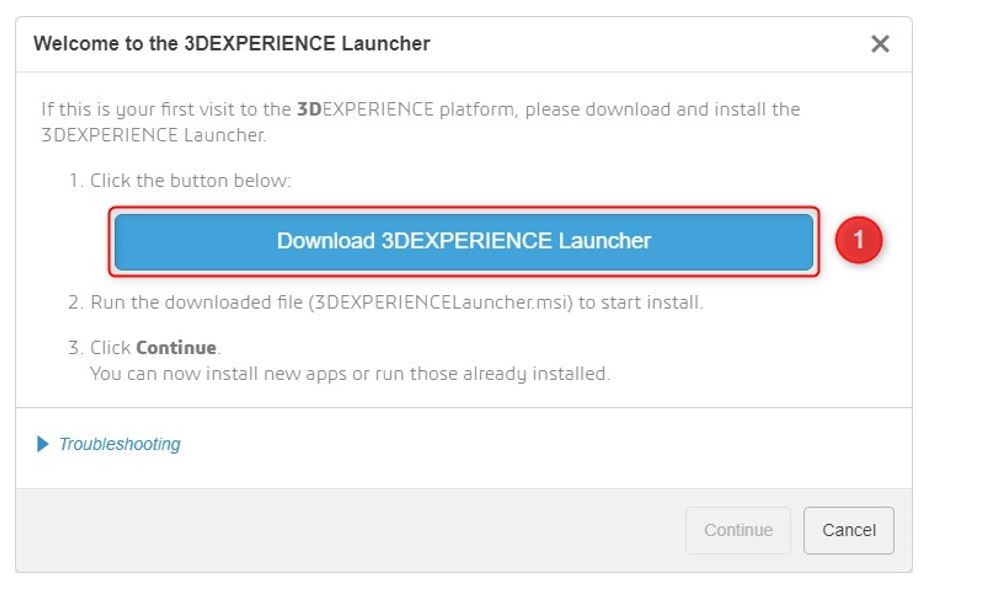
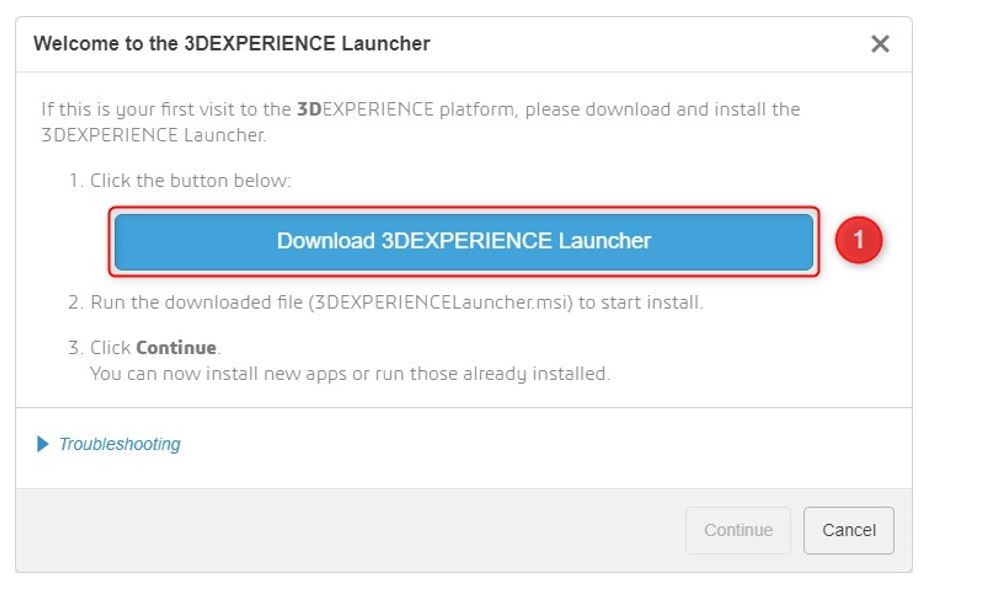
- Download 3DEXPERIENCE Launcher seçeneğine tıklanır. Ardından bilgisayarınıza luancher uygulaması .msi dosya türünde indirilecektir.
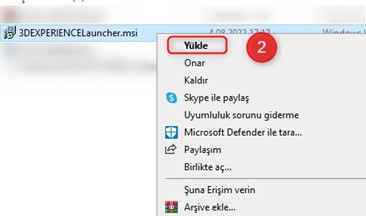
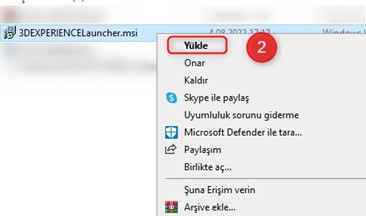
- 3DEXPERIENCELauncher.msi uygulamasına sağ-tık yaparak Yükle seçeneği seçilir.
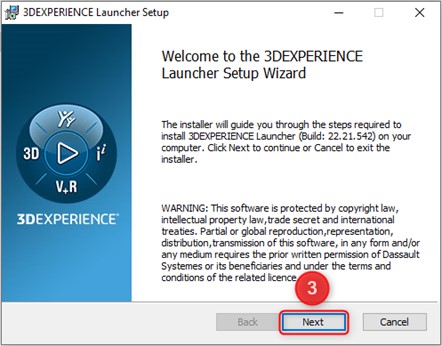
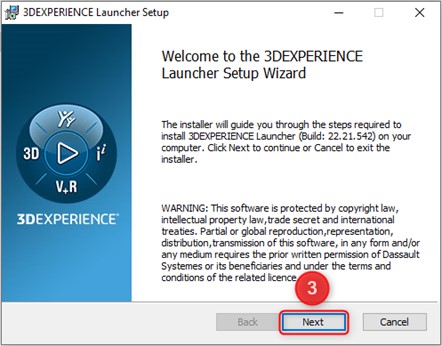
- 3DEXPERIENCE Launcher bilgilendirmesi ekranında Next seçilir.
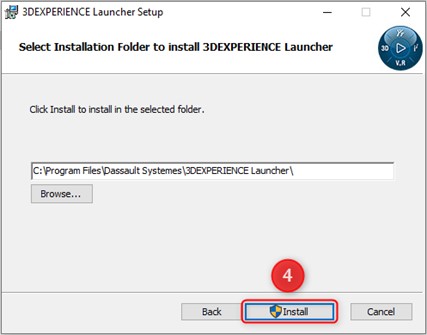
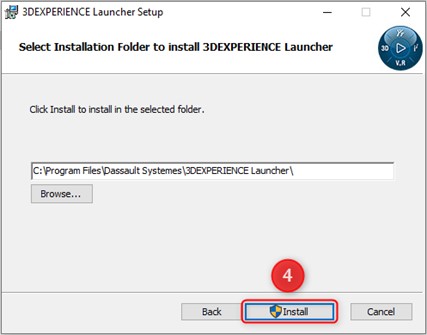
- Uygulamanın kurulacağı konum da ayarlandıktan sonra Install seçeneğine tıklanır.
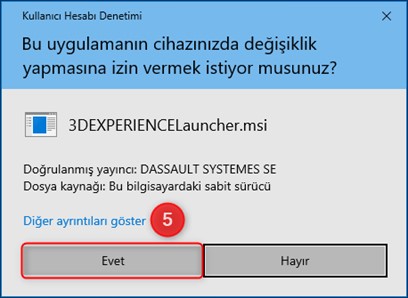
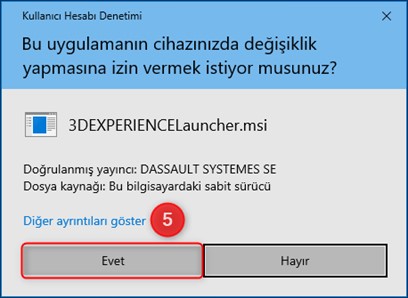
4- Bilgisayarınızın denetim sistemine de uygulama için izin verilmesi gerekmektedir. Evet seçilerek işleme devam edilir.
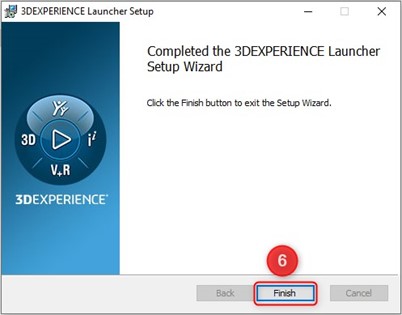
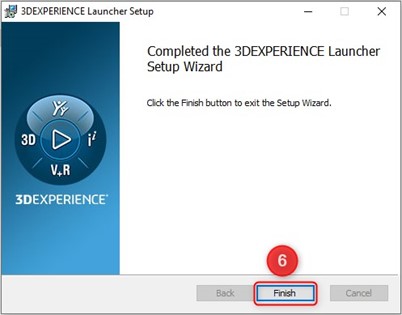
6- Finish seçeneğine tıklanarak kurulum tamamlanır.
3DEXPERIENCE Launcher kurulumundan sonra artık SOLIDWORKS Connected kurulumunuzu başlatabilirsiniz.
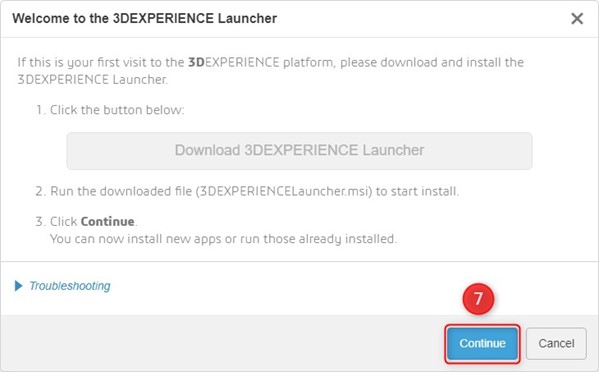
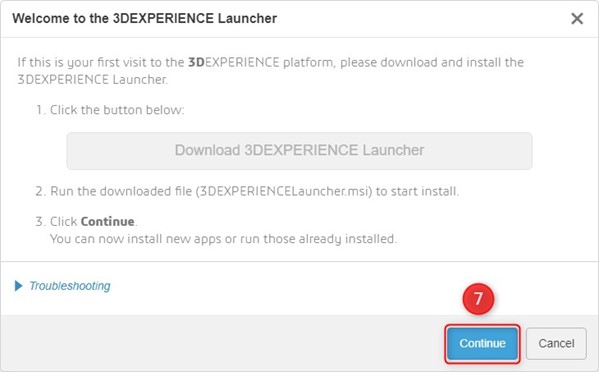
7.Continue seçeneğine tıklanır.
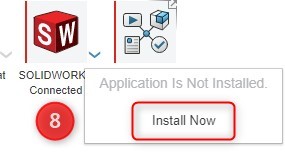
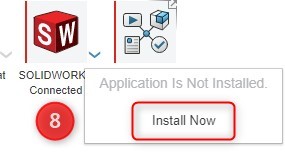
8.Artık SOLIDWORKS Connected uygulamasının altında Install Now seçeneği görülebilir. Bu seçeneğe tıklanarak yükleme adımlarına devam edebilir.
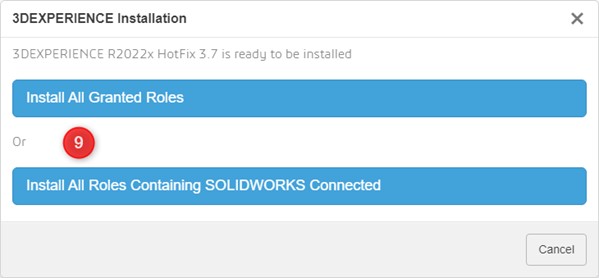
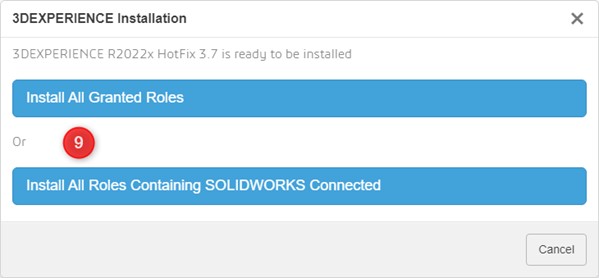
9.Bu adımda sahip olduğunuz roller ile birlikte gelen uygulamaların hepsi ya da sadece SOLIDWORKS Connected uygulamasının yüklenmesini seçebilirsiniz.
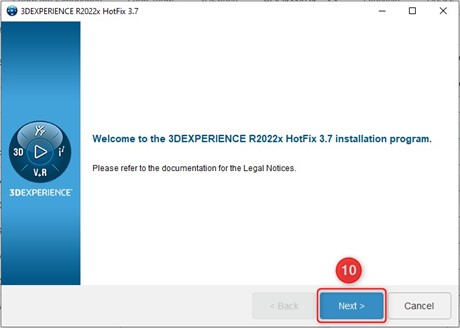
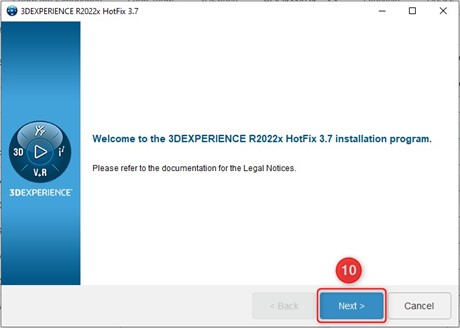
10.Next seçeneği tıklanarak devam
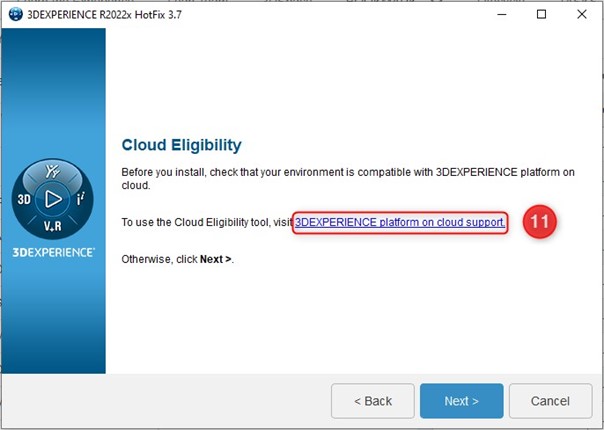
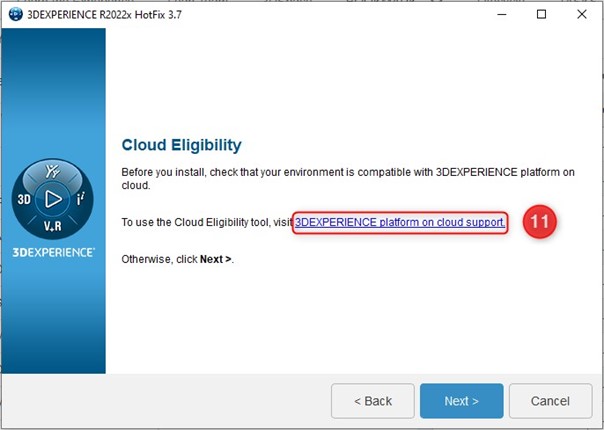
11.Bu adımda ise mevcut kullandığınız bilgisayar sisteminizin 3DEXPERIENCE Platform’a uygunluk testini yapabileceğiniz CloudEligibility uygulamasını kurarak sisteminizi test edebilir ve eksiklerinizi görebilirsiniz. Dilerseniz bu adımı atlayabilir ve kuruluma devam edebilirsiniz. Ancak yine de uygulamanın nasıl indirilip kurulacağına bir bakalım.
3DEXPERIENCE platform on cloud support yazısına tıklayarak ilgili internet adresine erişebilirsiniz.
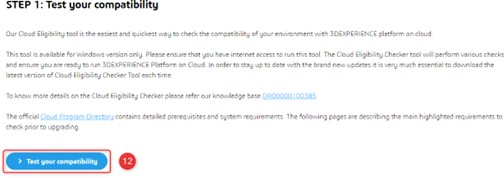
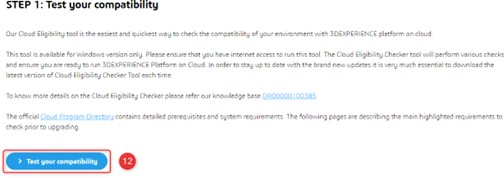
12.Web tarayıcınız üzerinde açılan sayfada STEP 1 başlığı altında Test your compatibility seçeneğine tıklanır ve CloudEligibility uygulaması indirilir.
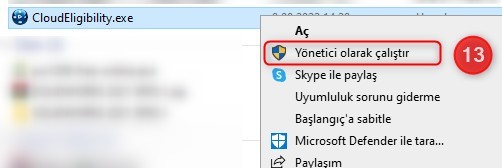
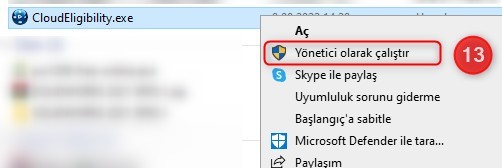
13.İndirilenler sekmesinde yer alan CloudEligibility.exe uygulamasına sağ-tık yapılarak Yönetici olarak çalıştır seçeneği seçilir.
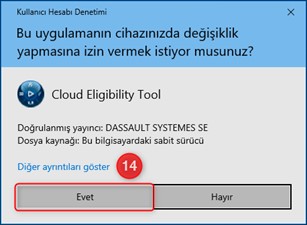
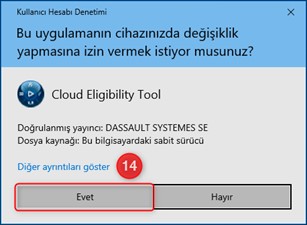
14.Bilgisayarınızın denetim sistemine de uygulama için izin verilmesi gerekmektedir. Evet seçilerek işleme devam edilir.
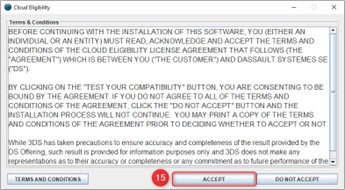
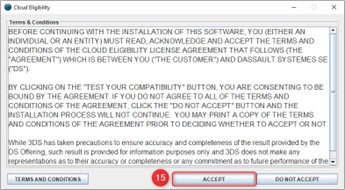
15.Uygulama hakkındaki şartlar ve koşullar incelendikten sonra Accept seçimi yapılır. Uygulama otomatik olarak teste başlayacaktır. Bir süre sonra karşınızda bir sayfa açılacak ve burada sisteminizin uyumlu olan ve olmayan özelliklerini görebileceksiniz. Uyumlu olmayan özellikler SOLIDWORKS ve 3DEXPERIENCE kullanımı ile ilgili sorunlar doğurabilir ancak kullanıma engel değildir. Ancak yine de uyumlu olmayan özellikleri uyumlu hale getirmenizi tavsiye Örnek bir sonuç;
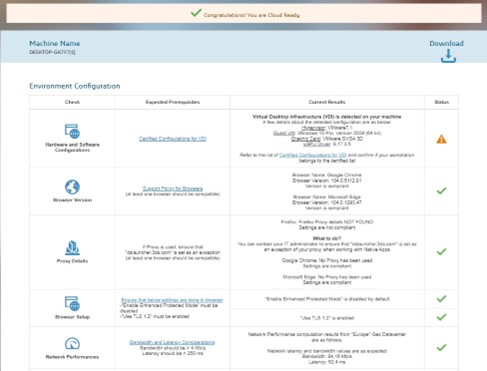
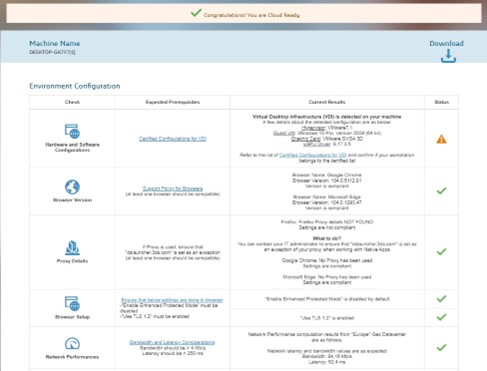
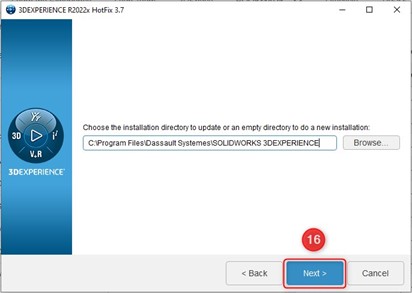
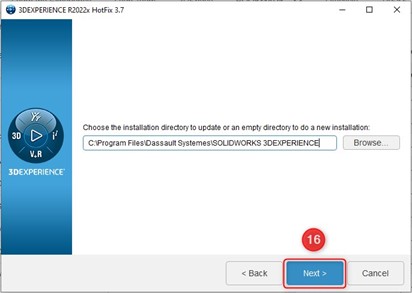
16.3DEXPERIENCE SOLIDWORKS Connected için kurulum konumu belirlenir ve Next seçeneğine tıklanır.
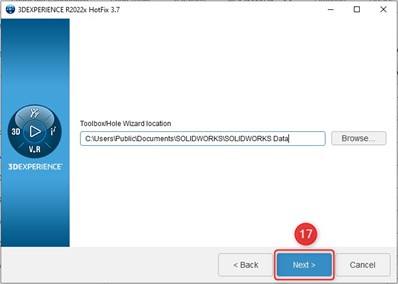
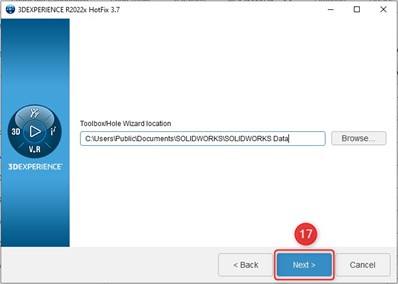
17.Toolbox ve Delik Sihirbazı için kurulum konumu belirlenir ve Next seçeneğine tıklanır.
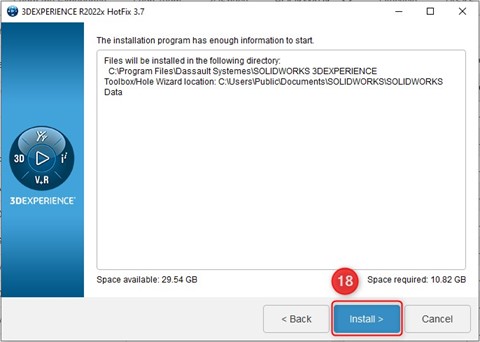
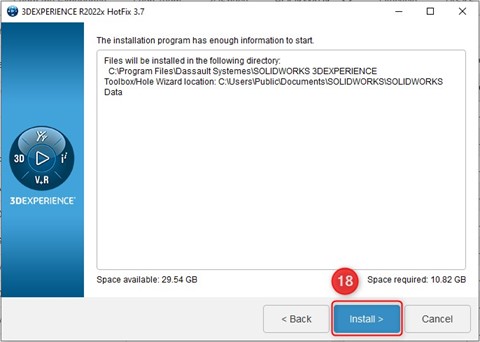
18.Kurulum konumları ile ilgili özet bilgiler incelendikten sonra Install seçeneğine tıklanır.
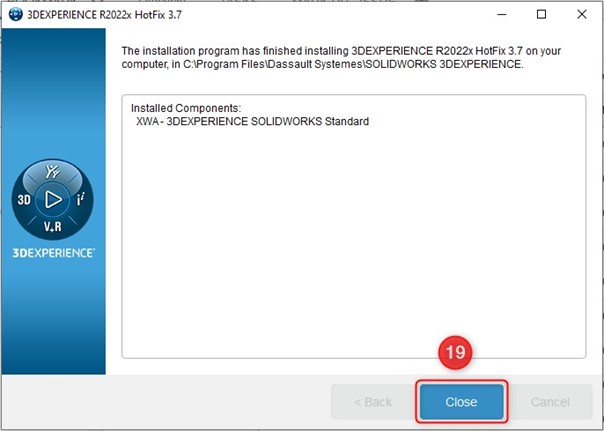
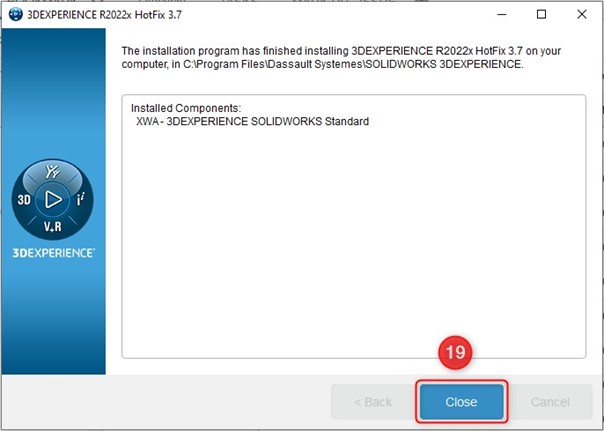
19.Kurulum tamamlandıktan sonra Close seçeneği ile işlemler tamamlanır. Artık SOLIDWORKS Connected uygulamanızı 3DEXPERIENCE Platform üzerinden başlatabilirsiniz.


